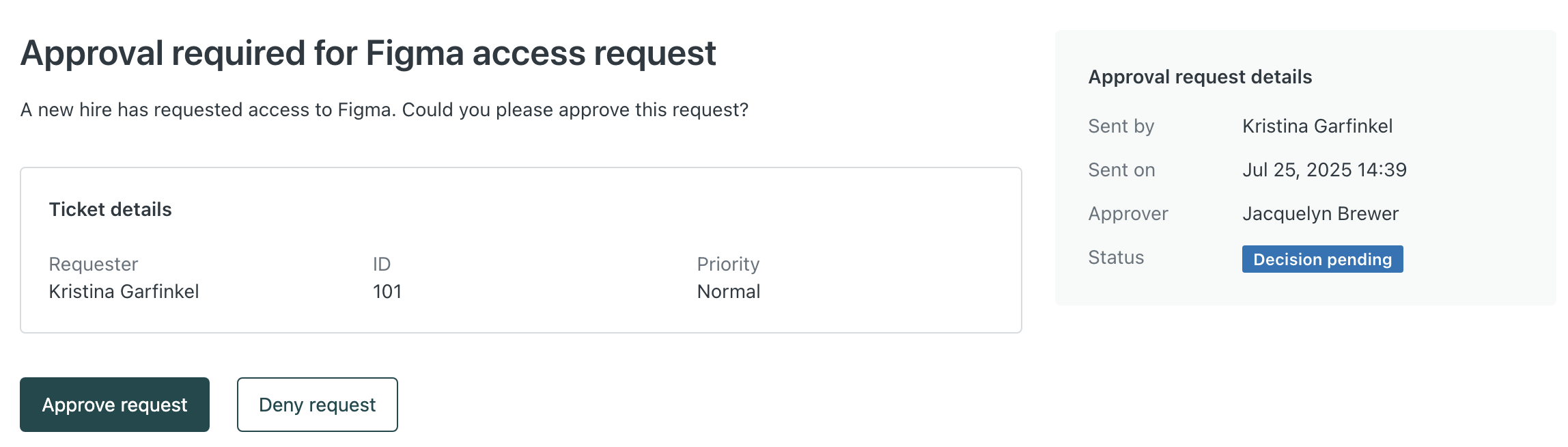검증된 AI 요약 ◀▼
헬프 센터는 지식창고와 커뮤니티에서 답을 찾을 수 있는 셀프 서비스 지원 옵션을 제공합니다. 검색 기능, 콘텐츠 태그 및 필터를 사용하여 정보를 찾으세요. 커뮤니티에 게시함으로써 참여하고 구독과 기여를 관리하세요. AI 기반 검색은 직접 답변을 제공하며, 사용자는 승인 요청에 응답할 수 있습니다. 알림을 사용자 지정하여 새 콘텐츠에 대한 소식을 놓치지 마세요.
헬프 센터는 최종 사용자에게 완전한 셀프 서비스 지원 옵션을 제공하도록 디자인되었습니다. 최종 사용자는 지식창고에서 정보를 얻거나 답을 얻기 위해 커뮤니티로 이동할 수 있습니다. 답을 찾지 못한 경우 상담사에게 요청을 제출할 수 있습니다.
지원 요청을 제출하고 추적하는 데 대한 내용은 헬프 센터 고객 포털에서 요청 제출 및 추적하기를 참조하세요.
이 문서에서 다루는 주제는 다음과 같습니다.
헬프 센터의 구조
헬프 센터는 지식창고와 커뮤니티 플랫폼으로 구성될 수 있습니다.
지식창고와 커뮤니티 둘 다에서 동시에 검색하여 정보를 찾을 수 있습니다. 검색 결과는 두 개의 열에 표시되는데, 한 열에는 지식창고 결과가 나열되고 다른 열에는 커뮤니티 결과가 나열됩니다.
지식창고 또는 커뮤니티를 클릭하여 한 번에 한 곳씩 콘텐츠를 찾아볼 수 있습니다. 자세한 내용은 다음 섹션을 참조하세요.
지식창고 둘러보기
지식창고는 카테고리, 섹션 및 문서로 구성되어 있습니다. 문서는 섹션으로 그룹화되고, 섹션은 다시 카테고리로 그룹화됩니다.

지식창고를 둘러보려면 검색 기능을 사용하거나 카테고리와 섹션을 찾아볼 수 있습니다. 이동 경로가 사용 가능한 경우에는 이동 경로를 사용하여 홈이나 상위 섹션 또는 카테고리로 갈 수 있습니다. 헬프 센터 구성 방식에 따라 최근 본 문서, 관련 문서 또는 승격 문서를 찾아보는 링크가 있을 수도 있습니다. 섹션이나 문서를 구독하여 누군가 문서를 만들거나 문서에 댓글을 달 때 알림을 받을 수 있습니다.
커뮤니티 둘러보기
커뮤니티는 질문 또는 아이디어를 올리거나 답변을 제공하는 곳입니다. 커뮤니티 게시물은 토론 주제와 연결됩니다.

검색 기능을 사용하여 커뮤니티를 둘러보거나 커뮤니티 토론 주제를 찾아볼 수 있습니다. 정렬 옵션도 사용할 수 있습니다(커뮤니티에서 콘텐츠 정렬하기 참조). 주제나 게시물을 구독하여 누군가 게시물을 만들거나 게시물에 댓글을 달 때 알림을 받을 수 있습니다.
콘텐츠 검색하기
여러 가지 다양한 방법을 사용하여 지식창고나 커뮤니티에서 콘텐츠를 찾을 수 있습니다.
검색 필드를 처음 클릭하면 문서 목록이 드롭다운 필드에 나타납니다. 이러한 문서는 검색 쿼리와 관계없이 유용하다고 생각되는 추천 콘텐츠입니다. 검색어를 3자 이상 입력하면 이 목록이 사라지고 쿼리와 일치하는 바로 검색 결과로 바뀝니다.
-
여러 단어 찾기: 각 단어를 큰 따옴표(”)로 묶어 그러한 모든 단어가 포함된 콘텐츠를 찾습니다.
예를 들어
"article" "title" "section" "author"는 순서에 상관없이 이 단어 4개가 모두 포함된 콘텐츠를 검색합니다. 검색 단어를 반드시 띄어쓰세요. 그렇지 않으면 텍스트가 하나의 문자열로 처리됩니다.단어의 형태소 분석 후 버전(예: articles)이 있는 경우에도 일치 항목에 포함됩니다. 예를 들어 title 및 section만 있는 콘텐츠는 일치 항목에 포함되지 않습니다.참고: 단어를 작은 따옴표(’)로 묶는 경우에는 작은 따옴표를 무시합니다.'article' 'title' 'section' 'author'를 검색하면 작은 따옴표 없이 검색한 것과 마찬가지로 title, article, section 또는 author 중 어느 단어든 포함된 모든 콘텐츠가 일치 항목으로 검색됩니다. -
문구 찾기: 문구를 큰 따옴표(”)로 묶어 해당 문구의 모든 단어가 포함된 문구를 찾습니다.예를 들어
"article title"은 article과 title이 입력된 순서대로 포함된 모든 콘텐츠를 검색합니다. 단어의 형태소 분석 후 버전(예: articles)이 있는 경우에도 일치 항목에 포함됩니다. 예를 들어 title만 있는 콘텐츠는 일치 항목에 포함되지 않습니다.참고: 문구를 작은 따옴표(')로 묶는 경우에는 작은 따옴표를 무시합니다. -
특정 단어가 포함된 결과 제외: 검색어 앞에 빼기 연산자(-)를 사용하여 해당 단어나 문구를 포함하지 않은 모든 문서나 게시물을 찾습니다.
예를 들어
reporting bugs -support는 reporting 및 bugs가 포함된 모든 콘텐츠를 리턴하지만, 결과 집합에서 support가 포함된 콘텐츠를 제외합니다. -
고급 검색을 위한 피연산자 결합: 위의 피연산자를 결합하여 매우 구체적인 결과 집합을 찾을 수 있습니다.
예를 들어
"reporting bugs" -support는 reporting과 bugs가 둘 다 포함된 콘텐츠를 리턴하지만 support가 포함된 콘텐츠는 리턴하지 않습니다.
콘텐츠 태그 사용하기
콘텐츠 태그를 사용하면 전체 헬프 센터에서 관련 콘텐츠를 쉽게 찾을 수 있습니다. 콘텐츠 태그가 문서와 게시물에 배정되면 콘텐츠 페이지 맨 아래에 나타납니다. 태그를 클릭하면 동일한 태그를 공유하는 모든 헬프 센터 콘텐츠가 나열된 검색 결과 페이지가 열립니다.
커뮤니티 게시물에 콘텐츠 태그를 적용할 수 있도록 헬프 센터를 구성한 경우에는 만드는 게시물에서 콘텐츠 태그를 추가하거나 제거할 수도 있습니다. 커뮤니티 게시물에 콘텐츠 태그 추가하기를 참조하세요.
예: 콘텐츠 태그를 사용하여 관련 콘텐츠 찾기
문서나 게시물에 나타나는 콘텐츠 태그를 클릭하여 헬프 센터 전체에서 관련 콘텐츠를 찾을 수 있습니다. 이 예에서는“federated search” 및 “search crawler” 콘텐츠 태그가 있는 문서를 보여줍니다.
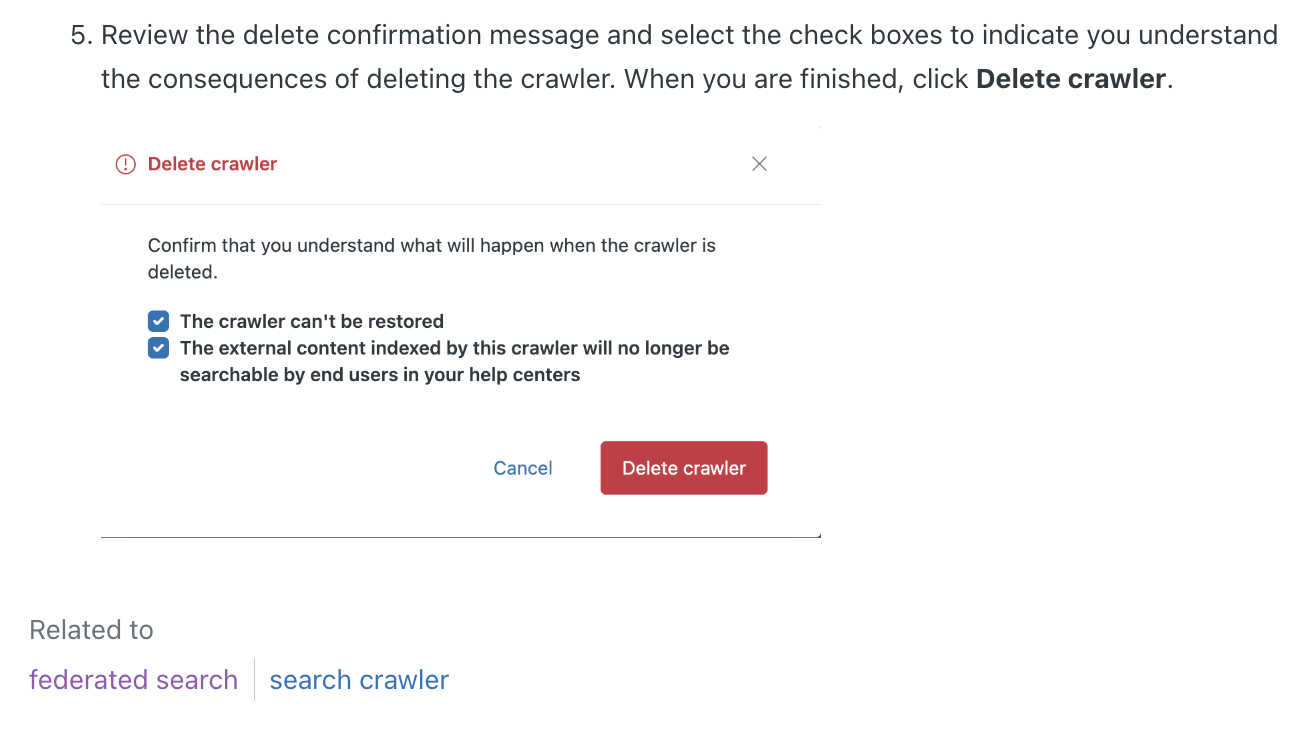
이 예에서 “federated search” 태그를 클릭하면 이 태그를 공유하는 모든 헬프 센터 콘텐츠의 링크가 있는 검색 결과 페이지가 나타납니다. 이 페이지를 사용하여 검색 결과를 정렬할 필요 없이 관련 주제로 이동할 수 있습니다. 이 이미지는 관련 콘텐츠에 대한 4개의 링크가 있는 검색 결과 페이지를 보여줍니다.
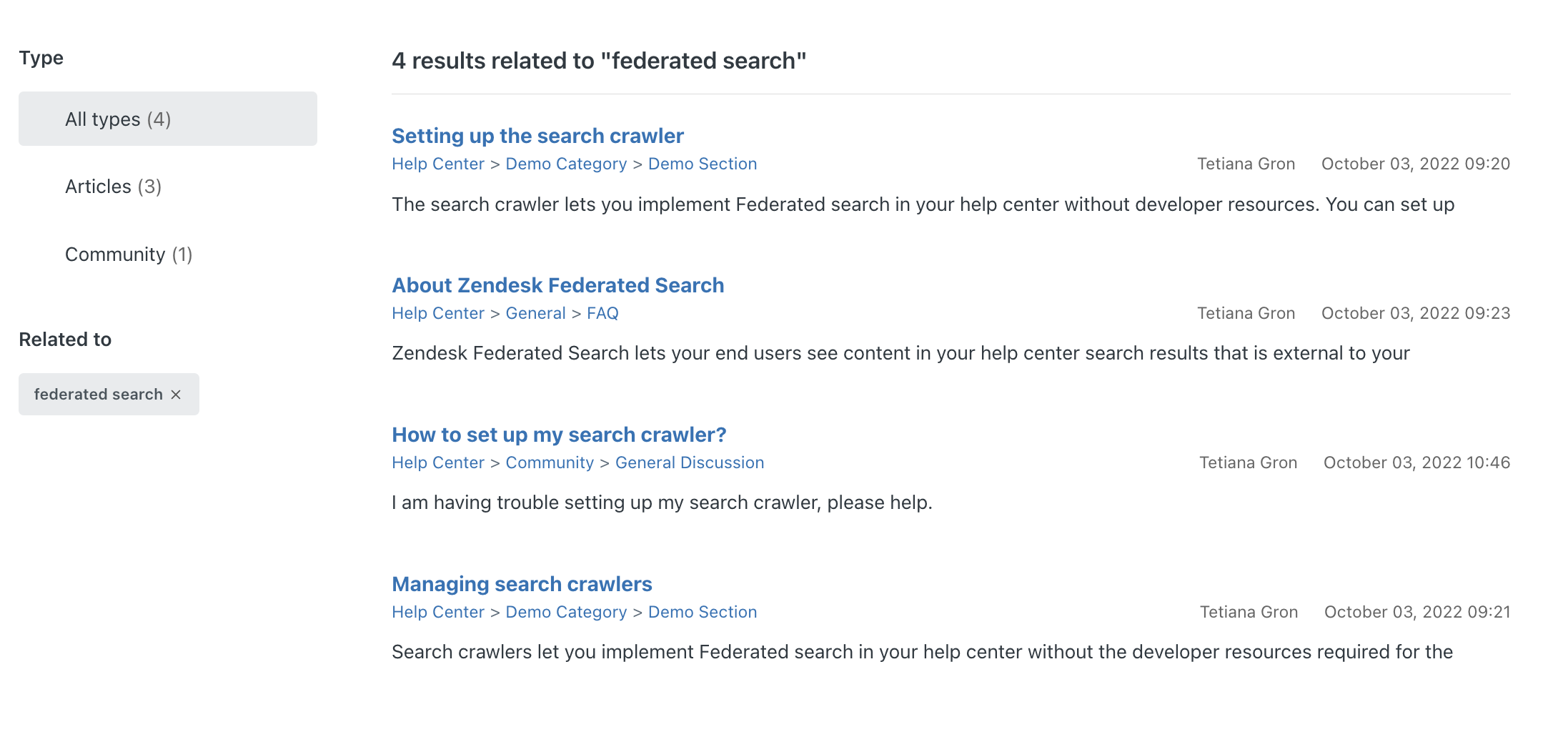
검색 필터 사용하기
검색 결과 필터 창을 사용하여 검색 결과 창에 나타나는 콘텐츠를 세분화할 수 있습니다. 필터는 해당 필터 내의 콘텐츠 그룹화와 각 콘텐츠 그룹에 대한 검색 결과 수를 표시하는 굵은 머리글로 나타납니다.
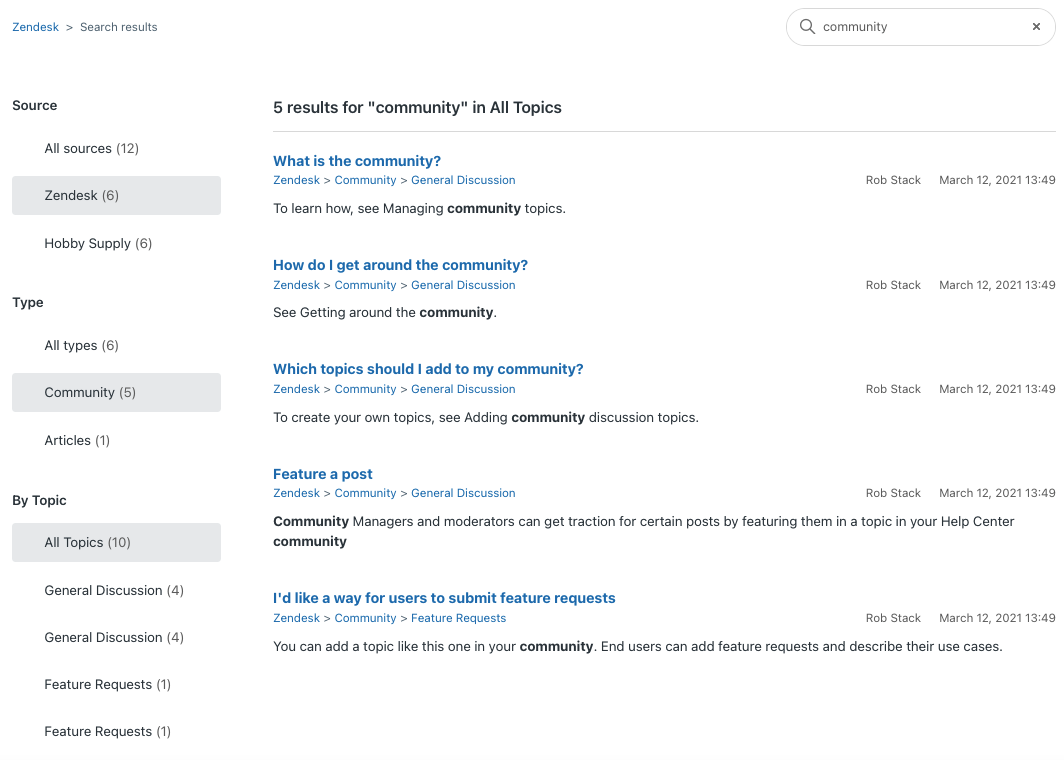
-
소스 - 출처별로 검색 결과가 그룹화됩니다. 네이티브 헬프 센터가 기본 소스입니다. 여러 개의 헬프 센터 사용 설정 및 연계 검색 구성 중에 추가적인 소스가 정의됩니다. 한 소스의 콘텐츠만 검색과 관련된 경우 그 소스의 콘텐츠가 기본적으로 선택되고 소스 필터는 나타나지 않습니다. 소스 필터에는 다음 중 하나 이상이 포함될 수 있습니다.
- 모든 소스 - 네이티브 헬프 센터 및 구성된 경우 다른 헬프 센터의 콘텐츠 및 외부 콘텐츠.
- 계정의 다른 헬프 센터 브랜드 - 여러 개의 헬프 센터가 사용 설정되어 있고 그러한 헬프 센터의 결과를 포함하도록 검색이 구성된 경우 각 헬프 센터 브랜드의 검색 결과.
- 외부 콘텐츠 - 검색 쿼리와 일치하는 외부 소스의 콘텐츠(예: 웹사이트 이름). 이 필터는 연계 검색이 사용 설정되어 있고 검색이 외부 콘텐츠의 결과를 포함하도록 구성된 경우에만 사용할 수 있습니다. 외부 콘텐츠 소스는 검색 크롤러 설정 중에 또는 연계 검색 API를 통해 정의됩니다. Zendesk 연계 검색에 대한 정보를 참조하세요.
-
유형 - 검색 결과의 콘텐츠 종류별로 검색 결과가 그룹화됩니다. 문서가 기본 콘텐츠 유형으로 항상 나타납니다. 커뮤니티가 사용 설정되어 있고(커뮤니티 게시물) 검색 결과에 다른 유형의 외부 콘텐츠가 있는 경우에는 추가적인 유형이 나타납니다. 유형 필터에는 다음 중 하나 이상이 포함될 수 있습니다.
- 모든 유형 - 애플리케이션에 정의된 모든 유형의 콘텐츠.
- 문서 - 검색 쿼리에 일치하는 헬프 센터 문서. 문서는 네이티브 헬프 센터 또는 여러 개의 헬프 센터 검색이 사용 설정된 경우에는 계정의 다른 헬프 센터에서 가져올 수도 있습니다(여러 헬프 센터에서 검색 사용 설정하기 참조). 이 유형을 선택하면 카테고리별 하위 필터가 나타나 검색을 더 세분화할 수 있습니다.
- 커뮤니티 - 검색 쿼리에 일치하는 커뮤니티 게시물. 이 유형을 선택하면 주제별 하위 필터가 나타나 검색을 더 세분화할 수 있습니다.
생성형 검색을 사용하여 검색 쿼리에 AI 기반 답변 받기
생성형 검색을 사용하면 헬프 센터 검색 필드에 질문이나 문구를 입력하고 질문에 대한 AI 생성 답변을 받을 수 있습니다. 답변은 검색 결과 위의 상자에 게시되고, 각 링크를 열고 답변을 찾기 위해 문서를 훑어볼 필요 없이 원하는 정보를 제공합니다.
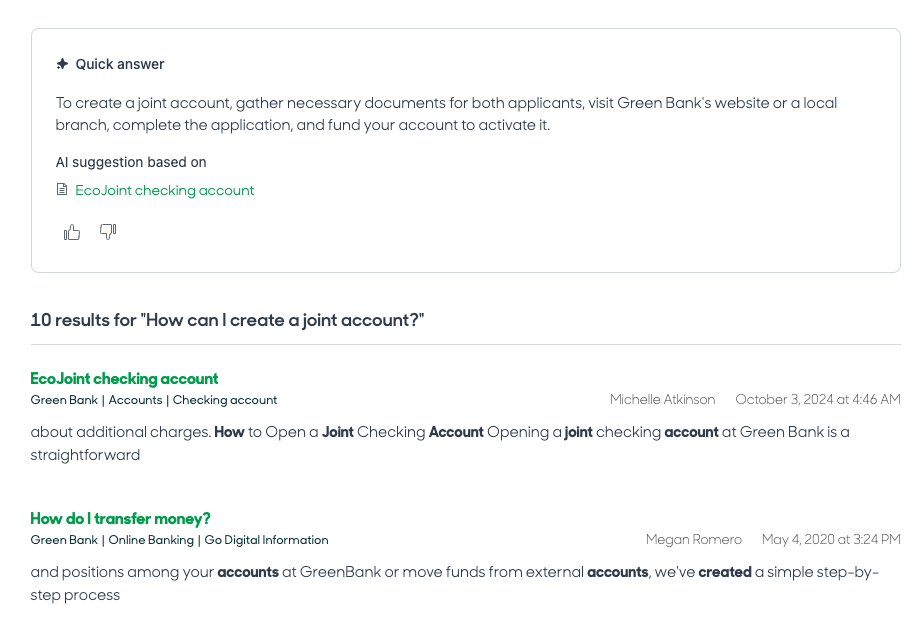
AI가 답변을 생성하기에 충분한 정보가 없다면, 질문이나 문구처럼 들리도록 검색 문구를 다시 입력하라는 안내가 나타납니다. 예를 들어 "공동 계좌를 만들려면 어떤 서류를 제공해야 하나요?"라는 검색 쿼리는 "공동 계좌"라는 검색어보다 답변을 생성할 가능성이 더 높습니다.
커뮤니티에서 콘텐츠 정렬하기
헬프 센터에 커뮤니티 포럼이 포함되어 있는 경우에는 주제를 찾아보거나 주제에 상관없이 커뮤니티의 모든 게시물을 표시하여 콘텐츠를 볼 수 있습니다. 주제 내에서는 최신 게시물, 최근 활동, 투표 수 또는 댓글 수를 기준으로 게시물을 정렬할 수 있습니다. 게시물 내에서는 날짜나 투표 수에 따라 댓글을 정렬할 수 있습니다.
모든 주제에 대한 모든 게시물을 표시하려면 다음과 같이 하세요.
- 커뮤니티 시작 페이지에서 커뮤니티 옆의 화살표를 클릭한 다음 모든 게시물 표시를 선택합니다.

어느 주제에 연결되어 있는지와 관계없이 모든 커뮤니티 게시물이 목록에 나타납니다. 모든 주제를 다시 표시하려면 주제 표시를 선택합니다.
주제 내에서 커뮤니티 게시물을 정렬하려면 다음과 같이 하세요.
- 커뮤니티 주제에서 다음 옵션 중 하나를 선택합니다.
- 최신 게시물 - (기본) 가장 최근 만들어진 게시물부터 시작해서 만들어진 순서대로 게시물을 나열합니다.
- 최근 활동 - 가장 최근에 댓글을 받은 게시물부터 시작해서 최근 댓글 순서대로 게시물을 나열합니다.
- 투표 수 - 가장 많은 투표를 받은 게시물부터 시작해서 투표 수가 많은 순서대로 게시물을 나열합니다.
-
댓글 수 - 가장 많은 댓글을 받은 게시물부터 시작해서 댓글 수가 많은 순서대로 게시물을 나열합니다.

날짜 또는 투표 수를 기준으로 주제의 댓글을 정렬하려면 다음과 같이 하세요.
- 커뮤니티 게시물에서 날짜 또는 투표 수를 선택하여 댓글이 달린 날짜나 댓글이 받은 투표 수를 기준으로 댓글을 정렬합니다.
댓글은 기본적으로 가장 오래된 댓글이 먼저 표시되면서 시간순으로 표시됩니다.

커뮤니티에서 게시물 만들기
헬프 센터에 커뮤니티 포럼이 포함되어 있으면 게시물을 만들거나 댓글을 달아 질문을 하거나, 답변을 제공하거나, 아이디어를 공유하는 등의 활동을 통해 커뮤니티에 참여할 수 있습니다. 게시하기 전에 간단한 검색을 통해 커뮤니티에 해당 질문과 답변이 이미 있는지 확인해 보는 것이 좋습니다.
커뮤니티 게시물을 만들려면 다음과 같이 하세요.
- 커뮤니티 페이지 오른쪽 위에서 새 게시물을 클릭합니다.

- 게시물의 제목을 입력합니다.
-
세부 정보에 질문, 기능 요청 또는 팁 등 무엇이든 입력합니다.
- 툴바에서 서식 옵션을 사용하거나 링크나 이미지(GIF, JPEG 또는 PNG)를 추가합니다.
최대 파일 크기가 2MB인 이미지를 추가할 수 있습니다. 제한된 주제의 게시물에 이미지를 추가하는 경우에는 제한된 시간 동안(7일) 콘텐츠를 팔로우하는 사용자들이 이메일 알림 내에서만 이러한 이미지를 볼 수 있다는 점에 유의하세요.
- @멘션: 다른 사용자를 멘션하려면 먼저 “@”를 입력하고 별칭의 첫 3자 이상 또는 사용자에게 별칭이 없는 경우에는 사용자 이름을 입력한 다음 자동 완성 메뉴에서 추가하려는 사용자를 선택합니다. @멘션을 사용하여 다른 사용자를 멘션하기 위해서는 해당 사용자가 커뮤니티에서 최소한 한 개의 게시물이나 댓글을 제출했어야 합니다.
예를 들어 Jane Doe를 @멘션하려면 “@Jan”을 입력한 다음 Jane Doe를 선택합니다. 멘션된 사용자에게 자동으로 이메일이 전송되고 이 사용자는 이제 게시물을 팔로우합니다.
- 툴바에서 서식 옵션을 사용하거나 링크나 이미지(GIF, JPEG 또는 PNG)를 추가합니다.
- 선택한 주제를 변경하려면 드롭다운 메뉴에서 게시물의 주제를 선택합니다.
- 제출을 클릭합니다.
자신의 커뮤니티 기여 보기
헬프 센터에 커뮤니티가 포함되어 있으면 게시물을 만들거나 댓글을 달아 커뮤니티에 참여할 수 있습니다. 문서 댓글 달기 기능이 사용 설정된 경우에는 문서에 댓글을 달아 참여할 수도 있습니다. 한 곳에서 자신의 모든 기여 내용을 볼 수 있습니다.
자신의 모든 기여를 보려면 다음과 같이 하세요.
- 페이지 오른쪽 위에 있는 프로필 아이콘을 클릭한 다음 내 활동을 클릭합니다.
-
기여를 클릭합니다.
기본적으로 자신이 만든 모든 게시물이 표시됩니다.

- 커뮤니티 댓글 또는 문서 댓글을 클릭하여 게시물이나 문서에 단 댓글을 봅니다.
- 기여를 보려면 아무 링크나 클릭합니다.
지식창고 및 커뮤니티의 콘텐츠를 팔로우하여 알림 받기
콘텐츠를 팔로우하는 것은 새 문서, 게시물 또는 댓글이 추가될 때 이메일 알림을 받도록 구독하는 것입니다. 문서의 본문, 게시물 또는 댓글이 업데이트될 때에는 알림을 받지 않습니다.
팔로우하는 섹션에 추가 섹션이 포함되어 있는 경우에는 그러한 개별 하위 섹션도 팔로우해야 알림을 받을 수 있습니다.
팔로우하는 다른 사용자가 기여를 하는 경우에는 이메일 알림을 받지만 자신이 기여하는 것에 대해서는 알림을 받지 않습니다.
언제든지 콘텐츠 팔로우를 중지할 수 있습니다.
콘텐츠 팔로우하기
지식창고에서는 섹션 및 개별 문서를 팔로우할 수 있습니다. 전체 카테고리를 팔로우할 수는 없습니다. 커뮤니티에서는 주제 및 게시물을 팔로우할 수 있습니다. 기존 문서나 게시물이 업데이트될 때에는 알림을 받지 않습니다.
헬프 센터 전체의 모든 새 문서를 자동으로 팔로우할 수는 없습니다. 대신 각 섹션을 팔로우해야 합니다.
섹션이나 주제를 팔로우하려면 다음과 같이 하세요.
- 팔로우하려는 섹션이나 주제로 이동합니다.
-
팔로우를 클릭한 다음 새 문서/게시물에 대해서만 알림을 받을지 또는 모든 새 문서/게시물 및 모든 댓글에 대해 알림을 받을지 선택합니다.

문서/게시물의 경우에는 해당 섹션이나 주제의 새 문서/게시물에 대해서만 이메일 알림을 받습니다. 문서/게시물 및 댓글의 경우에는 해당 섹션이나 주제의 모든 새 문서/게시물 및 모든 새 댓글에 대해 이메일 알림을 받습니다.
문서나 게시물을 팔로우하려면 다음과 같이 하세요.
- 해당 문서나 게시물로 이동합니다.
-
팔로우를 클릭합니다.

문서나 게시물에 새 댓글이 달리면 이메일 알림을 받지만, 문서나 게시물의 콘텐츠가 업데이트될 때에는 알림을 받지 않습니다.
콘텐츠 언팔로우하기
더 이상 알림을 받고 싶지 않다면 언제든지 콘텐츠 팔로우를 중지할 수 있습니다. 섹션 및 주제의 경우 새 문서/게시물에 대한 알림만 받고 모든 댓글에 대해서는 알림을 받지 않거나 또는 이와 반대의 경우에도 구독을 수정할 수 있습니다.
- 섹션이나 주제에서 팔로잉을 클릭한 다음 언팔로우를 선택합니다.

- 문서나 게시물에서 팔로잉을 클릭합니다.

버튼이 언팔로우로 바뀌어 더 이상 게시물을 팔로우하지 않음을 나타냅니다.
가입한 플랜 보기 및 관리하기
한 곳에서 모든 구독 항목을 보고 수정할 수 있습니다. 구독 항목을 관리하려면 최종 사용자로 로그인해야 합니다.
구독 항목은 헬퍼 센터 고객 포털의 내 활동에서 관리됩니다.
구독 항목을 관리하려면 다음과 같이 하세요.
- 페이지 오른쪽 위에 있는 프로필 아이콘을 클릭한 다음 활동을 클릭합니다.
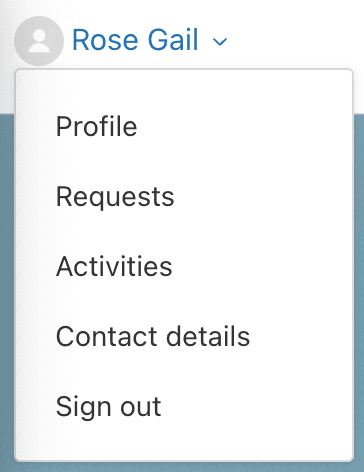 참고: 링크를 보려면 최종 사용자로 로그인해야 합니다.
참고: 링크를 보려면 최종 사용자로 로그인해야 합니다. -
팔로잉을 클릭합니다.

- 구독 항목을 변경합니다.
구독 취소를 하면 페이지에서 구독 항목이 제거됩니다.
특정 댓글의 링크 공유하기
문서나 게시물에 있는 댓글의 링크를 공유하여 사용자를 정확한 답변이나 솔루션으로 안내할 수 있습니다.
특정 댓글의 링크를 복사하려면 다음과 같이 하세요.
- 댓글 옆의 옵션 메뉴를 클릭한 다음 고유 링크를 선택합니다.

- 복사를 클릭합니다.
- 공유하려는 곳에 링크를 붙여 넣습니다.
최종 사용자로서 배정된 승인 요청에 응답하기
승인은 상담사가 다른 상담사 및 최종 사용자를 대신하여 하는 요청입니다. 최종 사용자는 헬프 센터의 고객 포털을 통해 승인 요청을 보고 응답해야 합니다.
최종 사용자로서 배정된 승인 요청에 액세스하기
최종 사용자 승인자는 승인 요청된 알림 이메일의 링크를 사용하여 직접 승인 요청을 열고 응답할 수 있습니다. 고객 포털 내에서 승인하도록 배정된 승인 요청 목록도 볼 수 있습니다.
- 헬프 센터 페이지 오른쪽 위에 있는 프로필 아이콘을 클릭한 다음 승인 요청을 클릭합니다.
최종 사용자로서 승인 요청에 응답하기
최종 사용자 승인자는 헬프 센터에서 승인 요청에 응답할 수 있습니다. 승인이 요청될 때와 자신이 승인자인 승인 요청에 댓글이 추가되는 경우 이메일 알림을 받습니다.
최종 사용자로서 승인 요청에 응답하려면 다음과 같이 하세요.
- 이메일 알림에서 요청 검토를 클릭합니다.
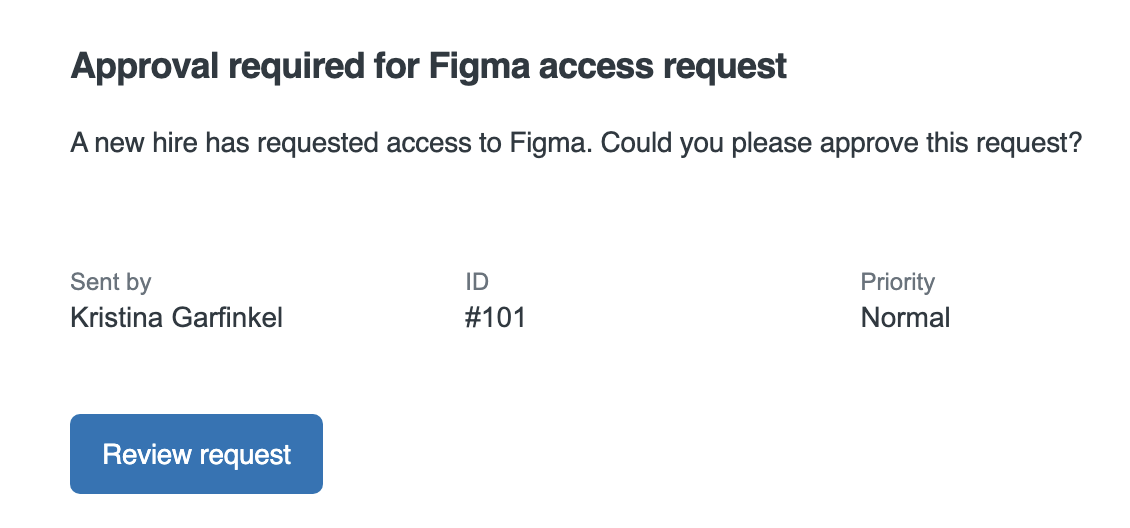
아직 로그인하지 않았다면 헬프 센터에 로그인하라는 메시지가 표시됩니다.
- 요청을 검토한 후 다음 작업 중 하나를 수행합니다.
- 요청을 승인하거나 거부하기 전에 메모, 댓글을 추가하거나 추가 정보를 요청해야 하는 경우에는 댓글을 입력하고 보내기를 클릭합니다.
- 요청 승인을 클릭합니다.
-
요청 거부를 클릭합니다.